Muchas personas están experimentando que sus iPhones se quedan sin sonido, es decir, no puedes reproducir tu canción o video favoritos con el altavoz que viene por defecto en tu terminal. Este problema está sucediendo en todos los modelos de iPhones disponibles en el mercado. Para solucionar este molesto problema hay dos opciones; el método recomendado por Apple, pero poco eficaz, y el método que te proponemos en Rincón de la tecnología que solucionará este problema al 100%
Método de Apple
- Reproduce una canción en el iPhone usando la aplicación música y pulsa el botón de volumen superior en el lado izquierdo del dispositivo para aumentar el volumen.
- Conecta un juego de auriculares y luego desconéctalos. A veces, tu iPhone cree que los auriculares están conectados cuando no lo están. Al conectar y desconectar un par de veces, se resolverá el problema.
- Comprueba la configuración de Bluetooth para asegurarte de que el audio no se enruta a través de un auricular Bluetooth. Toca en el icono «Configuraciones» para abrir el menú Configuración y luego toca en «General». Bluetooth debe estar ajustado a «Off» (apagado).
- Reinicia tu iPhone sosteniendo los botones de Inicio y Encendido hasta que la pantalla se quede en negro y aparezca el logotipo de Apple. Cuando se reinicie el iPhone, intenta reproducir una canción a través de la aplicación música.
- Si no te funciona estos pasos y tu teléfono está en garantía, llévalo a un Apple Store o a tu punto de venta y explícales el problema.
Método de Rincón de la Tecnología
Personalmente me ocurrió este problema y no pude solucionarlo con los pasos oficiales de Apple, así que me puse a investigar un poco sobre el tema y encontré la solución: borrar un archivo interno del iPhone. Necesitarás tener Cydia instalado en tu dispositivo y hacer los siguientes pasos:
- Abrir Cydia e instalar iFile, por norma general ya viene la repo necesaria instalada y bastará con ir a la pesraá «buscar» y descargarla.
- Navegar a esta carpeta: Sistem/library/LauchDaemons
- Encontrar y borrar el archivo «com.apple.iapd.plist»
- Reiniciar el dispositivo.
Con esto deberías de volver a tener sonido en tu iPhone. Ahora toca personalizarlo un poco y, por ejemplo, cambiar el tono de alarma del iPhone para hacerlo más único.
Tambien te recomendamos que revises el estado del almacenamiento otros datos de tu iPhone para poder instalar música u otras aplicaciones.
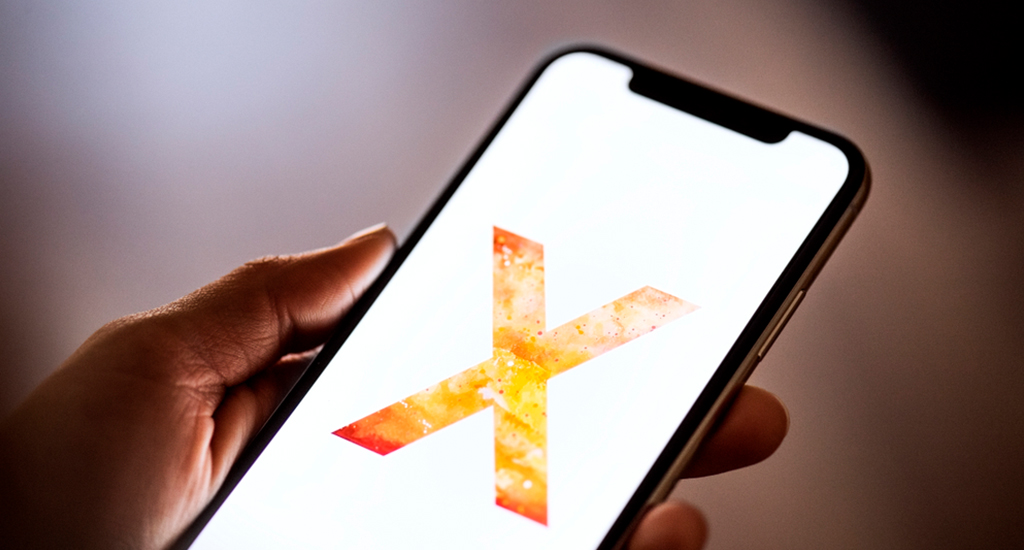

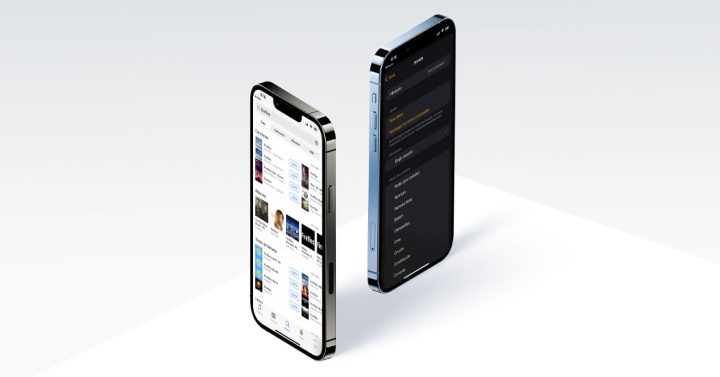
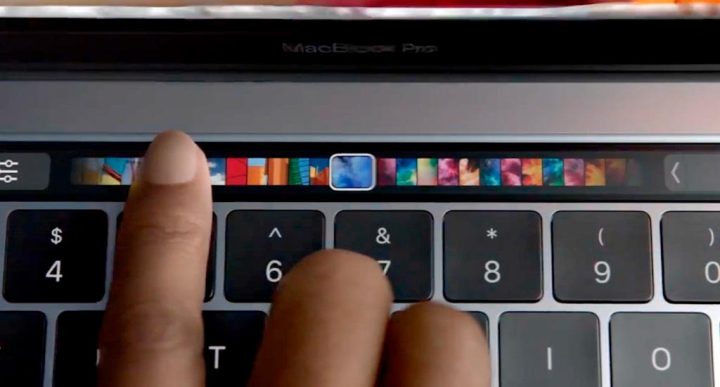
voy a probar la solucion que propones
Estupendo!! Me ha funcionado todo a la primera.
Gracias!!
Lo intente y no me deja abrir casi nada de mis aplicaciones ayuda porfavor ise todo y no me deja entrar a varias aplicaciones de echo muy pocas puedo abrir ayuda
Hola,
Prueba a restaurar el dispositivo, una vez restaurado prueba a volver hacerlo, no deberías tener ningún problema y aún menos con las aplicaciones. Asegúrate de eliminar el archivo correcto.
Ya hice TODO, restableci los ajustes reinicie, borre el archivo. Me anda por unos segundos, y despues de la nada deja de andar. A alguien le pasa? gracias
Hola Felipe,
Prueba a restaurar el dispositivo y después vuelve a repetir el método, seguro que así funciona.
Un saludo.
GENIAL!!! HACE DIAS NO ESCUCHABA MI IPHONE! fUNCIONAAA!!!!
saben alguna otra solucion sin tener el jailbreak? tengo la ultima version de ios y no me deja hacer downgrade para hacer el JB ni tampoco consigo programa para entrar a los archivos y borrarlo… lo del auricular no funciona tampoco, ya lo intente..
muchas gracias
Hola, pudiste solucionarlo? Tengo el mismo problema!!!
Hola encontraste solucion? tengo el mismo problema?
Gracias
buenas tardes!
Descargue la aplicación pero no me sale nada ni la opción de sistem nada me aparece
me pueden colaborar gracias
GRACIAAAAAAAAAAAAAAAAAAAAAAAAAAAAAAAAAAAAAAAAAAAAAAAAAAAAAAAAAAAAAAAAAAAAAAAAAAAAAAAAAAAS, TANTO TIEMPO SIN SONIDO, GRACIAS MUCHAS GRACIAS!!!!
Hola consultta, mi Iphone 4s dejo de emitir sonido para videos, musica, mensajes de vos de whatsup, etc. No muestra la barra de sonido. Es como si la hayan borrado. Ahorai cuando me llaman el ringtone si suena. Lo que no puedo es escuchar videos, musica, o mensajes de vos por whatsup o otros como mencione
Haced el borrado del archivo iapd como dice el tutorial, os funcionara.
Muy bien explicado.
No sé como descargar Cydia, lo he intentado mil veces, tambien a iFile.
Compré un iPhone por internet y llegó sin poder reproducir ningun sonido, sólo vibra. Si conecto los auriculares SI se escucha. AYUUUDAAA!
Fantastico. Muchísimas gracias
Oye, en serio que funciona, pero me gustaría saber qué hacía ese archivo allí, y por qué hasta ahora me falló después de 3 años de tenerlo?
¿Obsolescencia programada quizás? No le encuentro otra explicación…
Muchas gracias.
Hola! A mi no me anda el auricular y nadie sabe decirme como arreglarlo. Él manos libres anda. Sabrás como solucionar ese Problema?
Gracias
Hola María,
¿Has probado a seguir el tutorial que hice?
Un saludo.
Gracias. Me funcionó el método del reinicio. 🙂
Hola mi iPhone no se escucha ni las notificaciones ni los videos o Canciones y no quiere cargar como si tuviera falso la entrada batallo para que cargue que puedo hacer estoy desesperada
Prueba a hacer lo del artículo, por norma general suele funcionar correctamente.
Hola, se me cayo el celular y desde ese momento dejo de funcionar el sonido,
Cuando me coloco el celular en el oido para escuchar una nota de voz funciona y cuando me coloco los auriculares tambien,
Ayuda que puedo hacer??
Lo mejor que puedes hacer es llevarlo a el servicio técnico para que lo revisen. Probablemente se haya salido algún conector o se haya dañado alguna pieza.
No me aparece Cydia en mi iPhone 4s
Hola Iván,
Tendrás que hacer Jailbreak a tu iPhone.
Un saludo.
Me funciono perfectamente
Hola, crees que le sirva a un iPhone 7 que al instalar el nuevo iOS 12.1.1 se escucha muy bajo él volumen en llamada y el altavoz también se escucha muy bajo y distorsionado? Ya no tiene garantía para llevarlo a servicio.
Hola Aída,
No pierdes nada por probarlo. Si tuvieses algún problema simplemente restaura el iPhone y lo dejará como nuevo.
Un saludo.
Hola una pregunta fíjate que mi iPhone es el 4 funcionaba a la quinta maravilla pero cada vez que lo apagaba o se apagaba dejo de funcionar el sonido dejándome sin poder reproducir vídeos ni de Youtube o los que tenía en mi carrete tampoco reproducir música ni grabar audios mucho menos reproducirlos y no digamos las llamadas ni en el altavoz el caso esque lo reiniciaba y listo se arreglaba pero ahora… Nada será que con la solución que tu propones se podrá arreglar el mío ?
Hola Alejandra,
No pierdes nada por probarlo.
Un saludo.
¿Y cómo hago con la versión iOS 12? Al buscar el iFile me sale que no es compatible, tengo iOS 12.
Hola May,
Desconozco la compatibilidad de iFile con iOS 12, si no es compatible de momento lo único que te puedo recomendar es que esperes. De todos modos hay muchas personas con la última versión de iOS a las que le sigue funcionando.
No se de donde sacaste esa solucion tan rebuscada pero de verdad eres un sensei, Gracias por compartir tu conocimiento.
Hola Carlos, cuando quiero instalar el Cydia en el iphone no me toma la clave pero es la correcta, lo verifique en la pagna de icluod.
Tenes alguna idea?
Gracias!!!
Hola Natalia,
No se que versión de iOS tienes y actualmente me encuentro bastante alejado de la comunidad de Jailbreak, puedes buscar en alguna de estas comunidades y ver si ellos te ayudan con el Jailbreak.
Un saludo.
Buenas Carlos quisiera saber si esto seria valido para mi iphone 6 s plus ios 12 , ya que hace unos meses dejo de emitir sonido cuando lo conbecto por aux con cable tanto por el altavoz izquierdo del coche como por el audifono izquierdo , pero si funcionan ambas salidas R y L cuando lo uso por bluethoo, de ante mano muchas gracias
Hola,
No se si funcionaría en ese caso, lo único que te puedo recomendar es que restaures el iPhone y si sigue sin funcionar que pruebes este método (si quieres con lo que te suceda nos lo comentas para poder ayudar así a futuras personas).
Un saludo.
¡Gracias!
A mi me ha funcionado como simplemente reiniciarlo, ya estaba preocupado porque había mojado el móvil (iPhone X) y pensaba que le había fastidiado los altavoces! uff!!
Eres el mejor funcione de una gracias
Hola! Hace un par de meses hice una actualización en mi Iphone 7 y me dejo de funcionar el alta voz, totalmente la llamada no puedo ni escuchar ni me escuchan, no puedo mandar audios y los auriculares no me conectan. Por favor necesito una solución porque lei que a muchas personas le sucede lo mismo y Apple no se hace cargo, gracias.
Hola Keila. Podrías dirigirte al servicio técnico de Apple. Con las actualizaciones no debería de dejar de funcionarte ningún componente del teléfono. Un saludo.
Hola, yo lo hizo y dió super cierto!
GRACIAS GENIOS
Muchas gracias, despues de probar infinidad de posibles soluciones esta es la que me ha funcionado.
buenas noche carlos tengo un iphone 4s se le fue el sonido de repente y nunca mas lo recupero reinicie el telef nada pero le uevo las aplicaciones en general adelante y atras apago el telf y concto el auricular y suen un viedo una nota de voz pero despues se queda mudo de nuevo con los auriculares que hago gracias
No lo van a creer, pero me acaba de suceder con un iPhone 1ra Generación. Ya me había asustado porque pensé que para conseguir el altavoz me iba a costar un triunfo, sin embargo solo tuve que introducir los audífonos un par de veces y asunto solucionado.
Me ha funcionado de maravilla, muchas gracias por tu ayuda.
OKKKKKKK. FUNCIONO!!!!!!!. Cuando le puse los auriculares!!!!!!Muchisimas Gracias!!!!!
el problema permanece en juegos, uso el 13 pro max, alguna sugerencia??? por si acaso el audio funciona con los auriculares
Hola, mi iphone SE pierde a veces el sonido. Cuando apago y enciendo vuelve a funcionar pero sin previo aviso, de vez en cuando, vuelve a dejar de funcionar.
¿sabeis si hay solucion?
Hola Lucía, ¿has probado a hacer lo que comentamos en el artículo?